Se você quer desenvolver no sistema operacional da Canonical, conheça e veja como instalar o VS Code no Ubuntu 24.04 LTS.
O Visual Studio Code (VS Code) da Microsoft é uma das principais escolhas entre os desenvolvedores em relação aos editores de código.
Ele é conhecido por sua versatilidade, suporte para diversas linguagens de programação e capacidade de ser ampliado com diversas ferramentas úteis que tornam a vida do desenvolvedor muito mais fácil e produtiva.
A ferramenta é um editor de código, não uma IDE completa (Ambiente de Desenvolvimento Integrado), como seu homônimo Visual Studio.
Visual Studio Code foi criado usando uma mistura de tecnologias de código aberto e baseadas na web, como o Chromium, o Electron app framework do GitHub, e próprio editor Monaco, da Microsoft.
Ele oferece suporte a coloração e realce de sintaxe completa e todas as características padrão de um bom editor de código, para trabalhar com C#, C++, PHP, Java, HTML, CSS, Markdown, SASS, JSON e Python.
E, neste tutorial, irei orientá-lo na instalação do Visual Studio Code no Ubuntu 24.04 LTS.
Como instalar o VS Code no Ubuntu 24.04 LTS
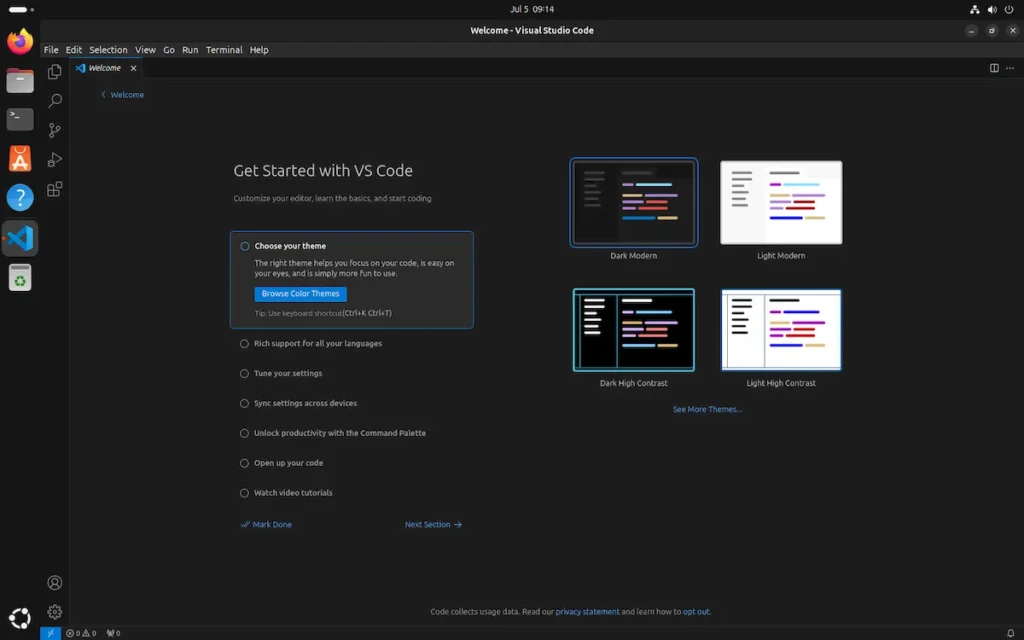
Para instalar o VS Code no Ubuntu 24.04 LTS, faça o seguinte:
Passo 1. Abra um terminal usando as teclas CRTL + ALT +T;
Passo 2. Agora, atualize a base do pacote com esse comando;
sudo apt update
Passo 3. Em seguida, use o comando abaixo para instalar alguns pacotes que deverão estar disponíveis em nosso sistema Ubuntu 24.04 para as próximas etapas.
sudo apt install wget gpg apt-transport-https
Passo 4. Para garantir que os pacotes que recebemos para instalar o Visual Studio Code são genuínos, devemos baixar e importar as chaves GPG assinadas pela Microsoft em nosso sistema Ubuntu 24.04, com os comandos;
wget -qO- https://packages.microsoft.com/keys/microsoft.asc | gpg --dearmor > packages.microsoft.gpg
sudo install -D -o root -g root -m 644 packages.microsoft.gpg /etc/apt/keyrings/packages.microsoft.gpg
Passo 5. Depois de importar as chaves GPG da Microsoft, adicionaremos o repositório oficial do Visual Studio Code ao nosso sistema Ubuntu 24.04. Assim, se uma nova versão for lançada, o pacote de atualização será disponibilizado com o restante das atualizações regulares do seu sistema.
echo "deb [arch=amd64,arm64,armhf signed-by=/etc/apt/keyrings/packages.microsoft.gpg] https://packages.microsoft.com/repos/code stable main" | sudo tee /etc/apt/sources.list.d/vscode.list > /dev/null
Passo 6. Antes de prosseguirmos com a instalação do VS Code em nosso sistema Ubuntu 24.04, devemos atualizar a lista de pacotes disponíveis. Portanto, executeo comando abaixo para atualizar o índice de repositórios de software do Ubuntu;
sudo apt update
Passo 7. Já está tudo preparado para a instalação propriamente dita. Para instalar o VS Code em seu sistema Ubuntu 24.04 LTS, execute o seguinte comando e aguarde a conclusão da instalação;
sudo apt install code
Pronto! Você pode começar a usar o VS Code iniciando-o no menu do aplicativo de desktop, ou pesquise vscode e clique para executá-lo quando seu ícone aparecer.
Ao iniciar o VS Code pela primeira vez, uma janela deverá aparecer para configurar o ambiente. Ao configurar sua interface, você será solicitado a escolher um tema e poderá personalizar seu IDE para atender às suas preferências.
Por exemplo, você pode modificar o tamanho da fonte, o esquema de cores e as configurações de layout. Além disso, você pode instalar extensões que expandem as capacidades e recursos do IDE.
Isso permitirá que você personalize seu ambiente de desenvolvimento de acordo com suas necessidades, tornando sua experiência de codificação mais eficiente e agradável.
Desinstalando o VS Code
Se você desinstalar o Visual Studio Code do seu sistema Ubuntu por qualquer motivo, poderá fazer isso facilmente executando o comando fornecido abaixo:
sudo apt remove code
Veja também
Você também pode instalar o programa usando esse outro tutorial:
Como instalar o Visual Studio Code no Linux manualmente e via Snap
